Како да искључите резервну копију у иТунес-у
Сваки корисник на иПхоне-у, иПод-у или иПад-у користи иТунес програм на рачунару, који је главни алат за повезивање између Аппле уређаја и рачунара. Када спојите гаџет на ваш рачунар и након што покренете иТунес, програм аутоматски покреће резервну копију. Данас ћемо погледати како можете искључити резервне копије.
Бацкуп је посебан алат креиран у иТунес-у, који вам омогућава да у сваком тренутку вратите информације о гаџету. На пример, уређај је ресетовао све информације или сте купили нови гаџет - у сваком случају можете у потпуности вратити информације на гаџет, укључујући белешке, контакте, инсталиране апликације и тако даље.
Међутим, у неким случајевима може бити потребно онемогућити аутоматску резервну копију. На пример, већ имате резервну копију свог гаџета на рачунару и не желите да се она ажурира. У овом случају ће вам требати наше упутство испод.
Садржај
Како да деактивирате резервну копију у иТунес-у?
Метод 1: Коришћење иЦлоуд-а
Пре свега, узмите у обзир метод када желите да се креирају сигурносне копије не у иТунес-у, не узимајући довољно простора на рачунару, већ у цлоуд стораге-у иЦлоуд.
Да бисте то урадили, покрените иТунес и повежите свој уређај са рачунаром помоћу УСБ кабла или Ви-Фи синхронизације. Када је ваш уређај откривен у програму, кликните на минијатурну икону вашег уређаја у горњем левом углу.
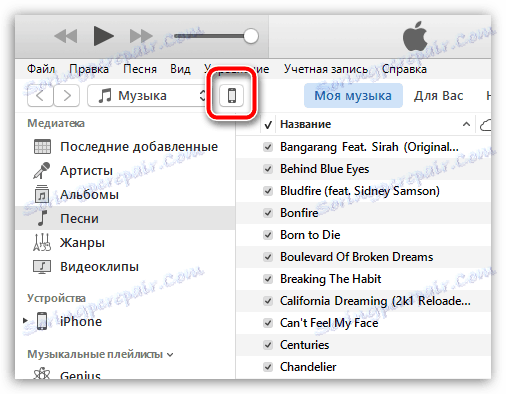
Након што се у лијевом делу прозора отворите картицу "Бровсе" , у оквиру "Бацкупс" у близини ставке "Аутоматско креирање копија" изаберите опцију "иЦлоуд" . Од сада, резервне копије ће бити ускладиштене не на рачунару, већ у облаку.
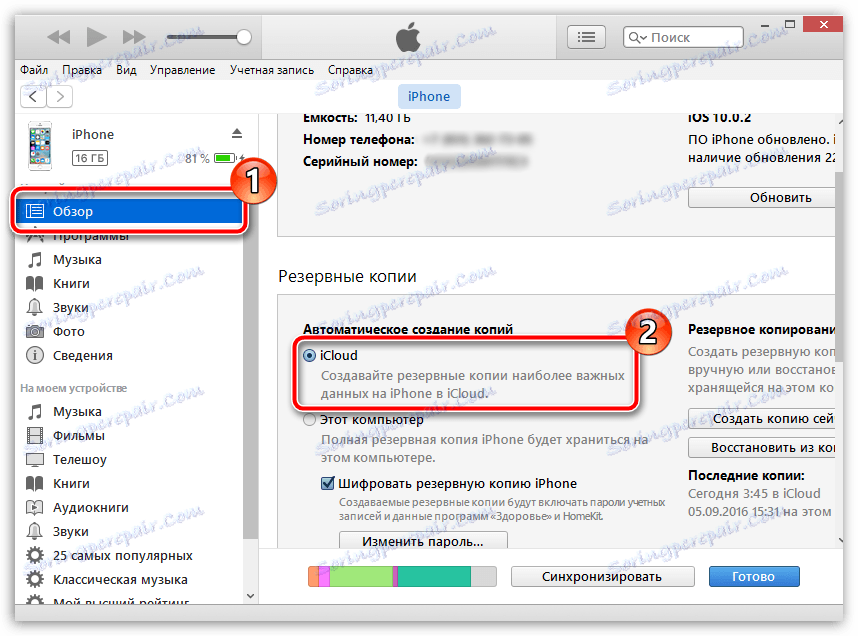
Метод 2: Онемогућите бацкуп иЦлоуд
У овом случају, подешавање ће бити извршено директно на самом уређају Аппле. Да бисте то урадили, отворите "Сеттингс" на уређају, а затим идите на одељак "иЦлоуд" .
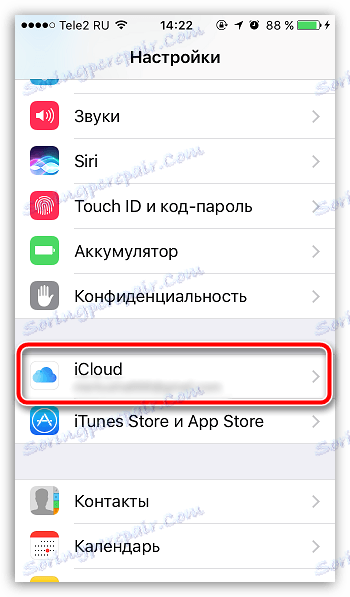
У следећем прозору отворите ставку "Бацкуп" .
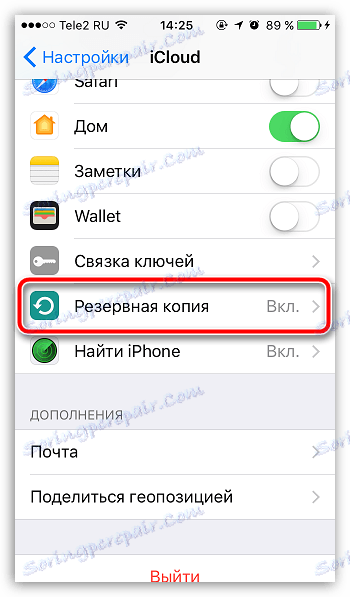
Пребаците прекидач "Резервна копија у иЦлоуд" у неактивну позицију. Затворите прозор поставки.
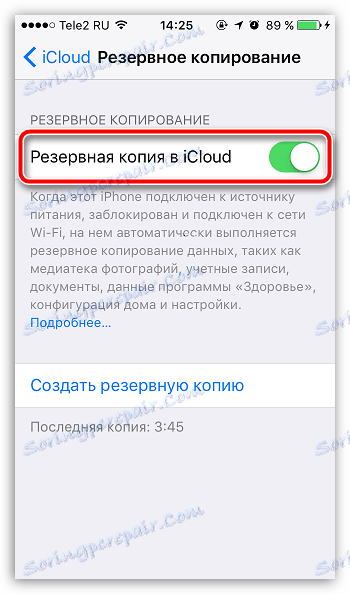
Метод 3: Онемогући резервну копију
Имајте у виду да, слиједећи препоруке ове методе, преузимате све ризике везане за оперативно стање оперативног система.
Ако стварно требате онемогућити бацкуп, онда морате мало више напора. Да бисте то урадили, можете користити један од следећих метода:
Ако стварно требате онемогућити бацкуп, онда морате мало више напора. Да бисте то урадили, можете користити један од следећих метода:
1. Измените датотеку подешавања
Затвори иТунес. Сада морате да идете на рачунар у следећу фасциклу:
Ц: Усерс УСЕРНАМЕ АппДата Роаминг Аппле Цомпутер иТунес
Најлакши начин да одете до ове фасцикле је да замените "УСЕР_НАМЕ" са именом вашег налога, копирајте ову адресу и налепите је у траку са адресама Виндовс Екплорер-а, а затим притисните тастер Ентер.
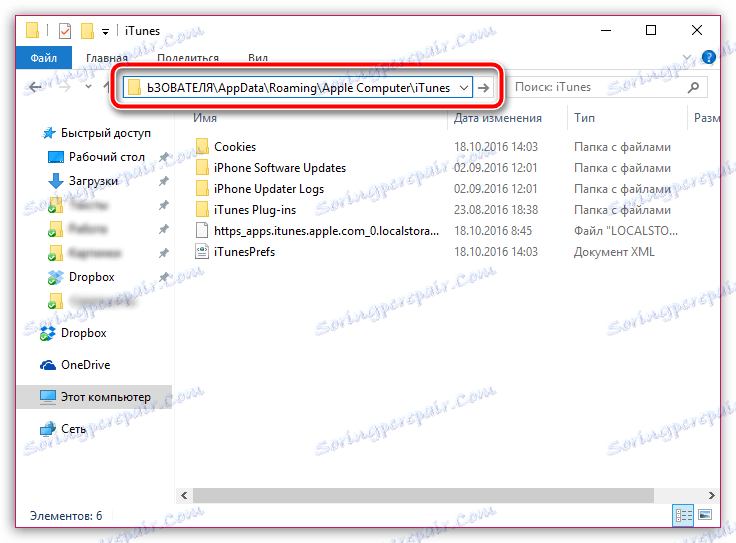
Потребна вам је датотека иТунесПрефс.кмл . Овај фајл би требало да отвори било који КСМЛ-едитор, на пример, програм Нотепад ++ .
Користећи низ претраживања, који се може позвати са пречицама Цтрл + Ф , потребно је пронаћи следећу линију:
Корисничке поставке
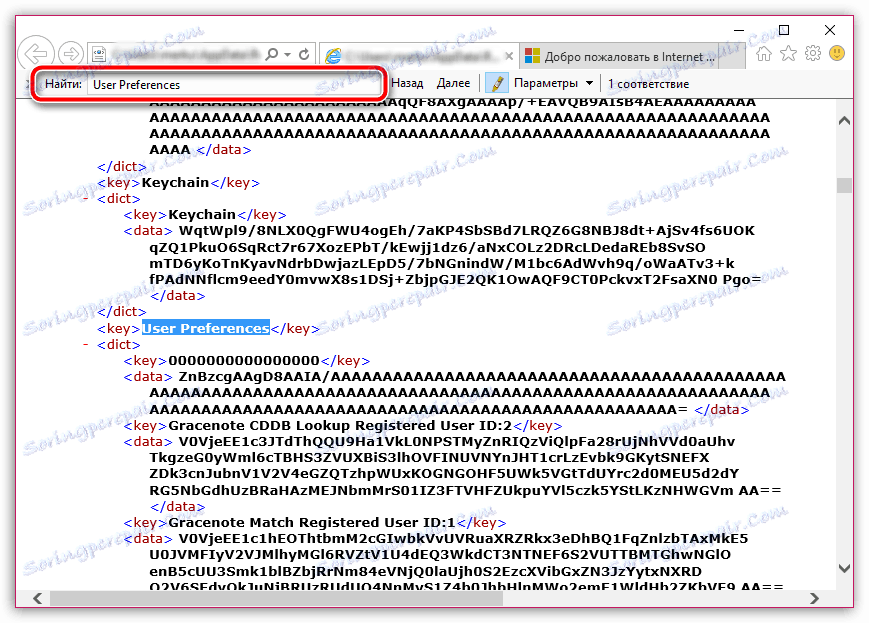
Одмах испод ове линије потребно је да убаците следеће информације:
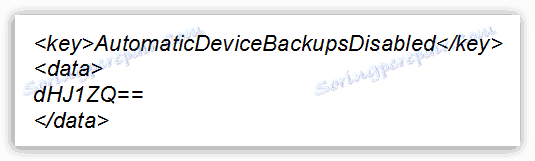
Сачувајте измене и затворите фасциклу. Сада можете покренути иТунес. Од сада, програм више неће креирати аутоматске резервне копије.
2. Коришћење командне линије
Затвори иТунес, а затим покрените прозор Рун помоћу пречице Вин + Р. У искачућем прозору треба да поставите следећу команду:

Затвори прозор Рун. Од сада ће резерва бити деактивирана. Ако одједном одлучите да вратите аутоматску резервну копију, у истом "Рун" прозору морате покренути неколико других наредби:

Надамо се да су вам информације дате у овом чланку биле корисне за вас.